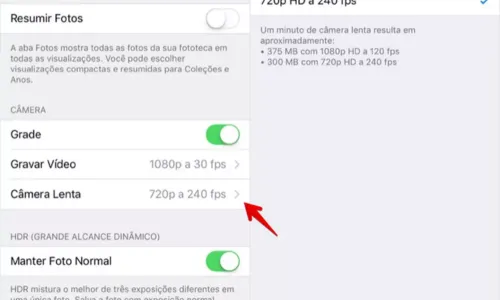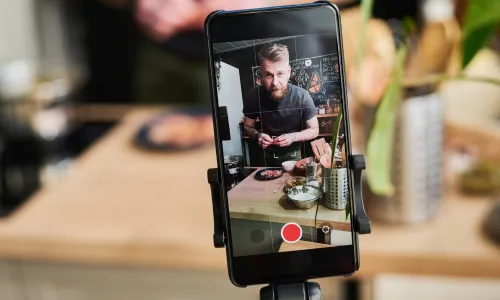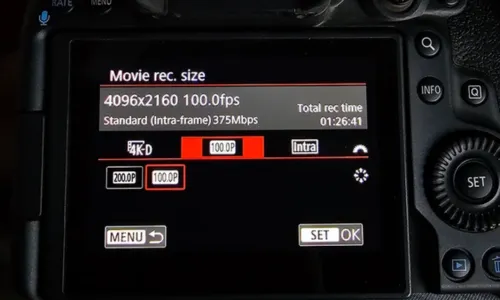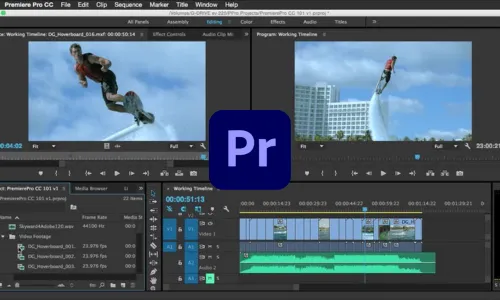Atualizado em 29/09/2025 por Yumi Nakamura
O efeito de câmera lenta, ou slow motion, transforma momentos comuns em cenas cinematográficas e cheias de impacto.
Seja para destacar um detalhe, criar suspense ou simplesmente apreciar a beleza de um movimento, aprender como gravar vídeo em câmera lenta pode elevar suas produções a um novo patamar.
Neste guia completo, vamos te ensinar o passo a passo para dominar essa técnica, tanto no celular quanto com equipamentos profissionais.
Guia de conteúdo
Como gravar vídeo em câmera lenta no celular
Hoje em dia, a maioria dos smartphones já vem com a função de câmera lenta de forma nativa, tornando o processo muito acessível.
O segredo está em gravar com uma alta taxa de quadros por segundo (FPS), para que, ao ser reproduzido em velocidade normal, o vídeo crie a ilusão de lentidão com fluidez.
Abra a câmera do smartphone e selecione o modo “câmera lenta” ou “slo-mo”
O primeiro passo é bastante simples. Abra o aplicativo de câmera do seu celular, seja ele Android ou iPhone. Deslize pelas opções de modo de vídeo (geralmente localizadas na parte inferior ou superior da tela) até encontrar “Câmera Lenta” ou “Slo-Mo”.
Ajuste a taxa de quadros (FPS), geralmente 120fps ou 240fps
A taxa de quadros é a chave para um bom vídeo em câmera lenta. Quanto maior o número de FPS, mais lento e detalhado será o seu vídeo.
Nos iPhones, você pode pré-definir essa configuração em “Ajustes” > “Câmera” > “Gravar em Câmera Lenta”. Em muitos aparelhos Android, essa opção aparece na própria tela do modo de câmera lenta.
Opte por 120 FPS para um efeito suave ou 240 FPS para uma lentidão ainda mais dramática, mas lembre-se que isso consome mais espaço de armazenamento.
Mantenha o celular firme para evitar trepidações
A estabilidade é crucial. Como o vídeo em câmera lenta destaca cada detalhe do movimento, qualquer tremor se torna muito mais aparente.
Segure o celular com as duas mãos e apoie os cotovelos junto ao corpo. Se possível, utilize um tripé ou um estabilizador (gimbal) para garantir a máxima firmeza.
Grave em ambientes bem iluminados para maior nitidez
Gravar com mais quadros por segundo exige que o sensor da câmera receba muito mais luz para cada quadro.
Por isso, a iluminação é um fator crítico. Ambientes escuros ou mal iluminados resultarão em vídeos granulados e com baixa qualidade.
Procure sempre gravar sob luz natural abundante ou utilize fontes de luz artificial para garantir que sua cena esteja clara e nítida.
Edite no CapCut, iMovie ou SloPro para ajustar velocidade e cortes
Depois de gravar, a edição é onde a mágica acontece. Você pode ajustar precisamente qual trecho do vídeo ficará em câmera lenta.
No iPhone, o próprio app “Fotos” permite essa edição de forma intuitiva. Para um controle mais avançado, apps como o iMovie são ideais.
Para usuários de Android (e também iPhone), o CapCut é uma ferramenta poderosa. Nele, você pode usar a função “Velocidade” > “Curvo” para criar variações dinâmicas de velocidade em diferentes partes do clipe, deixando seu vídeo ainda mais profissional.
Como gravar vídeo em câmera lenta com câmera profissional
Para um resultado verdadeiramente cinematográfico, usar uma câmera profissional (DSLR, Mirrorless ou de cinema) abre um leque de possibilidades e controle.
O processo exige um pouco mais de conhecimento técnico, mas a qualidade final é incomparavelmente superior.
Configure a câmera em modo manual ou vídeo
O primeiro passo é sair do automático. Use o modo Manual (M) ou o modo de Prioridade de Obturador (S ou Tv) em sua câmera.
Isso te dará controle total sobre os três pilares da exposição: abertura, velocidade do obturador e ISO, que são essenciais para um bom slow motion.
Ajuste o FPS para valores altos (120fps, 240fps ou mais)
Assim como nos celulares, a regra de ouro é a alta taxa de quadros. Verifique a capacidade da sua câmera. Muitas câmeras modernas oferecem gravação em Full HD (1080p) a 120fps ou até mesmo em 4K com taxas elevadas. Quanto maior o FPS, mais suave e mais “lento” seu vídeo poderá ficar na edição.
Defina a velocidade do obturador compatível (regra: dobro do FPS)
Aqui está um dos grandes segredos do vídeo profissional: a regra do obturador de 180 graus. Para um movimento com aspecto natural e cinematográfico, sua velocidade do obturador deve ser o dobro da sua taxa de quadros.
Se está gravando a 120fps, a velocidade do obturador ideal é 1/240s. Se sua câmera não tiver esse valor exato, use o mais próximo (como 1/250s). Isso evita borrões estranhos ou uma imagem “congelada” demais.
Use tripé e boa iluminação para máxima qualidade
A necessidade de luz e estabilidade é ainda mais crítica com câmeras profissionais. A alta velocidade do obturador reduz a luz que chega ao sensor.
Portanto, iluminação abundante é obrigatória. Use a luz do dia a seu favor ou invista em um kit de iluminação LED. O uso de um tripé ou gimbal é indispensável para evitar qualquer tremor e garantir um resultado profissional.
Edite no Adobe Premiere, Final Cut ou DaVinci Resolve
O trabalho final acontece na pós-produção. Importe seus clipes gravados em alto FPS para um software de edição profissional.
No Adobe Premiere, Final Cut Pro ou DaVinci Resolve, você irá “interpretar” o clipe, ajustando sua velocidade para a da sua timeline (geralmente 24 ou 30fps).
Esses programas também contam com tecnologias como “Optical Flow” (Fluxo Óptico), que criam quadros intermediários de forma inteligente, permitindo criar um slow motion suave até mesmo de vídeos que não foram gravados com um FPS tão alto.
6 truques para criar uma fantástica câmera lenta
Além das configurações técnicas, algumas práticas durante a gravação e edição podem transformar completamente seu vídeo em câmera lenta.
Adotar estes truques vai te ajudar a pensar como um profissional e a criar cenas verdadeiramente memoráveis.
Use uma alta velocidade do obturador
Como já mencionamos, a regra de dobrar o FPS na velocidade do obturador é o padrão de ouro. Mas por quê?
Isso garante a quantidade ideal de “motion blur” (desfoque de movimento) em cada quadro. Um obturador rápido demais deixa a imagem “dura” e robótica; um lento demais a deixa borrada. O dobro do FPS é o ponto ideal para a fluidez cinematográfica.
Uma boa iluminação é essencial
Não há como contornar este fato: câmera lenta exige muita luz. Pense que, ao gravar a 120fps, o sensor tem muito menos tempo para “ver” a imagem a cada segundo.
Se o ambiente não for bem iluminado, sua câmera tentará compensar aumentando o ISO, o que gera ruído (granulação) e destrói a qualidade da imagem. A luz não é um luxo, é uma necessidade técnica.
Mantenha a câmera estável
Qualquer pequena vibração na sua mão é amplificada no vídeo final. Como a câmera lenta estica o tempo, ela também estica os tremores.
Um movimento que durou meio segundo na vida real pode durar dois ou três segundos na tela, tornando qualquer instabilidade muito mais perceptível e desagradável. Use sempre um tripé, gimbal ou apoie a câmera em uma superfície firme.
Esteja atento aos detalhes
A câmera lenta serve para revelar o que o olho humano não consegue ver. Portanto, escolha cenas com movimentos rápidos e detalhes interessantes.
Gotas de chuva, a fumaça de um café, o cabelo de alguém balançando ao vento, uma bola atingindo a rede, expressões faciais intensas… são esses os momentos que se tornam extraordinários em slow motion. Cenas estáticas ou com pouca ação não se beneficiam do efeito.
Edite o som de acordo com a cena
O áudio original de um vídeo em câmera lenta se torna inútil, transformando-se em um som grave e arrastado. A primeira coisa a se fazer é silenciá-lo.
Em seguida, adicione uma camada de som que complemente a cena. Uma música dramática ou uma trilha sonora ambiente pode funcionar. Para um nível profissional, use o “sound design”: adicione efeitos sonoros (como um “whoosh” ou um som de impacto) que acentuem o movimento na tela.
Evite movimentos excessivos com a câmera
Isso não significa que a câmera deva estar parada, mas que seus movimentos devem ser suaves e motivados. Movimentos panorâmicos lentos ou um “tracking shot” (acompanhando o objeto) funcionam muito bem.
Movimentos bruscos e caóticos, por outro lado, só vão gerar uma imagem confusa e com borrões indesejados, mesmo em câmera lenta.
Como funciona a câmera lenta?
Para entender a câmera lenta, primeiro precisamos entender como o cinema e o vídeo funcionam: eles são uma ilusão de ótica.
O que vemos como um movimento fluido é, na verdade, uma sucessão de imagens estáticas (quadros ou frames) exibidas em alta velocidade.
Como o olho humano percebe a imagem em movimento?
Nosso cérebro possui um fenômeno chamado “persistência da retina”. Quando vemos uma imagem, ela permanece “impressa” em nossa visão por uma fração de segundo.
Se outra imagem aparece rápido o suficiente, nosso cérebro as une, criando a ilusão de movimento contínuo. O padrão do cinema, por exemplo, é de 24 quadros por segundo (FPS) para que essa mágica aconteça de forma convincente.
Sabendo disso, o segredo da câmera lenta fica fácil de entender: basta capturar muito mais quadros por segundo do que o padrão de exibição.
Se você grava uma cena a 120 FPS e a exibe a 24 FPS, cada segundo de gravação se transformará em cinco segundos de vídeo. O movimento, portanto, parece cinco vezes mais lento, mas continua fluido, pois a taxa de 24 quadros por segundo é mantida.
FAQ: Perguntas Frequentes
Como fazer um vídeo ficar em câmera lenta?
Um vídeo pode ficar em câmera lenta gravando diretamente no modo “Slo-Mo” do celular ou filmando em alta taxa de quadros e reduzindo a velocidade na edição.
Como posso salvar um vídeo em câmera lenta?
Você pode salvar um vídeo em câmera lenta usando a opção “Exportar” ou “Salvar” no aplicativo de edição, que renderiza o arquivo final já com o efeito aplicado.
Qual app deixa o vídeo em câmera lenta?
O app que deixa vídeo em câmera lenta pode ser CapCut, iMovie ou SloPro no celular; no computador, opções incluem Adobe Premiere Pro, Final Cut Pro e DaVinci Resolve.
Como converter um vídeo gravado em câmera lenta?
Para converter um vídeo em câmera lenta, basta usar um editor: aumente a velocidade para normalizar ou reduza-a para simular slow motion, aplicando suavização como Optical Flow.
Conclusão
Agora você já sabe como gravar vídeo em câmera lenta, seja usando os recursos nativos do celular ou com câmeras profissionais para obter imagens detalhadas e criativas.
Se ainda tiver dúvidas, confira em nosso site outras análises e tutoriais sobre gravação, edição e configurações de câmeras que podem melhorar ainda mais seus resultados.
Compartilhe este artigo com quem também quer aprender como gravar vídeo em câmera lenta e deixe seu comentário contando qual técnica você prefere usar!
Formada em fotografia com mais de 5 anos de experiência, especialista em câmeras novas e antigas.